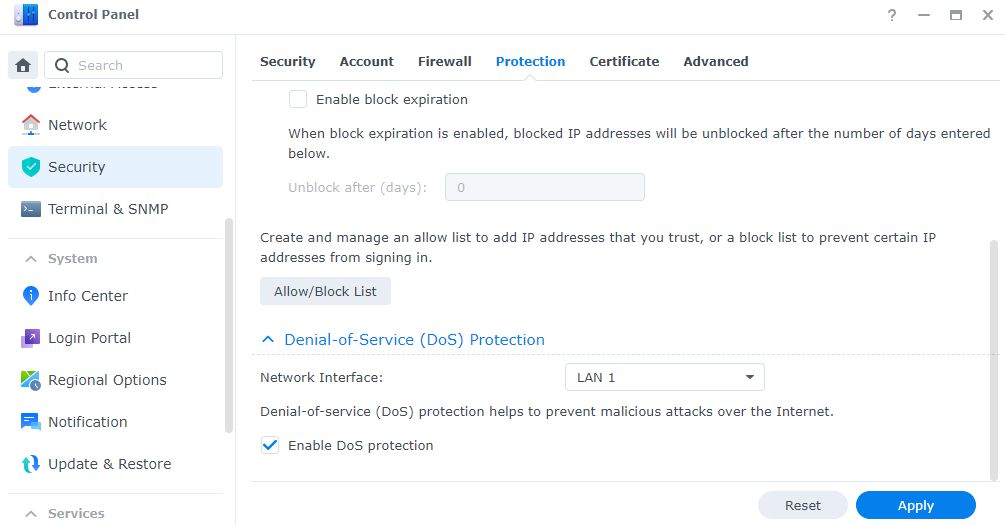Synology NAS 连接到网络后,确保系统安全性至关重要。此部分提供了四种可增强 DSM 安全性的方法。
激活防火墙
- 前往控制面板 > 安全性 > 防火墙。
- 勾选启用防火墙,然后单击应用。默认防火墙配置文件会应用于您的 DSM。了解如何自定义防火墙配置文件。
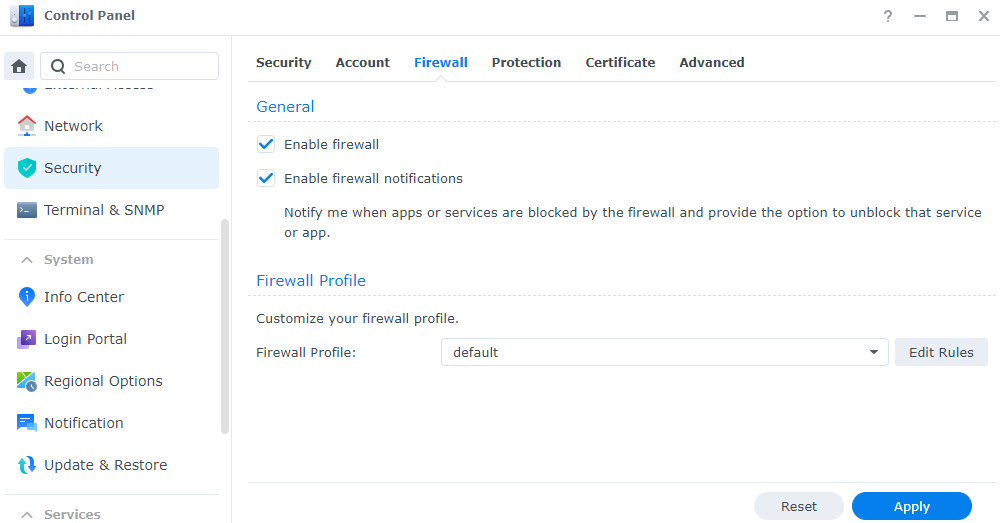
利用安全顾问
安全顾问是一个内置应用程序,可扫描 Synology NAS、检查 DSM 设置并提供有关如何解决安全漏洞的建议。可通过执行以下操作来确保 Synology NAS 安全性:
立即扫描 Synology NAS
- 前往安全顾问 > 总览。
- 单击扫描。
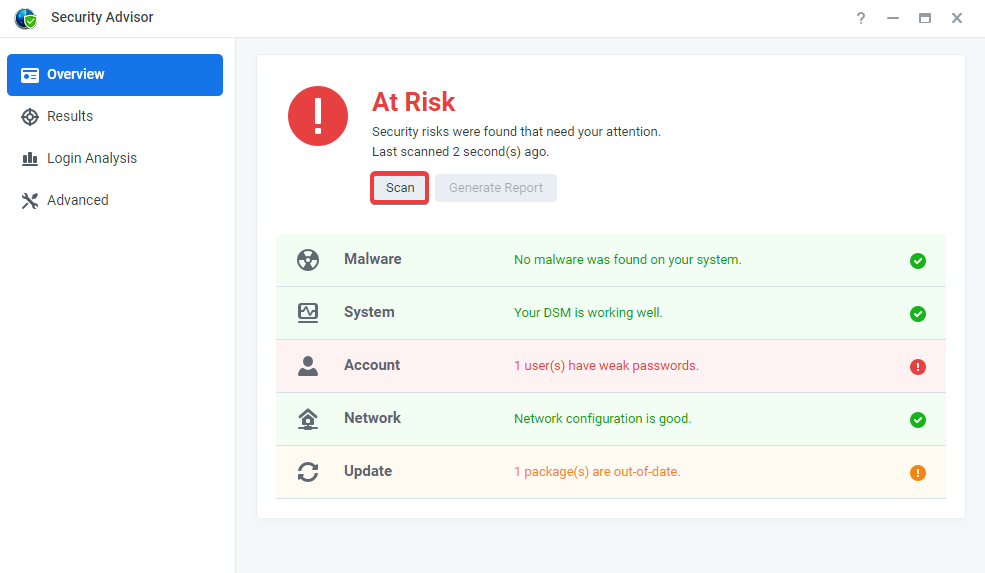
- 根据结果修复安全漏洞。
设置自动扫描计划
- 前往安全顾问 > 高级设置。
- 在扫描计划区域下勾选启用定期扫描计划。从下拉菜单中选择运行扫描的时间。
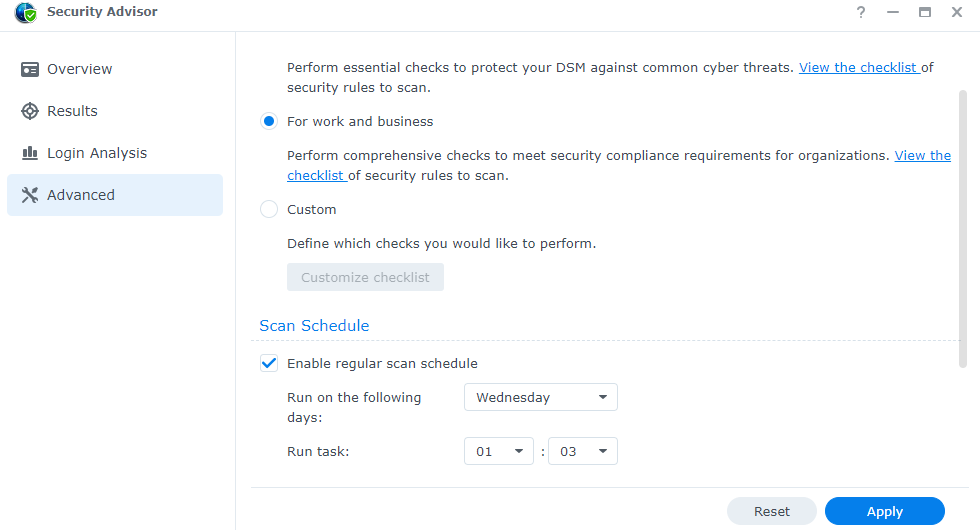
- 单击应用以保存设置。
了解有关安全顾问的更多信息。
使用双重验证保护帐户
双重验证可为您的 DSM 帐户提供额外的安全保护。启用此选项后,您登录 DSM 时需要随密码一起输入一次性验证码。此验证码可通过移动设备上安装的验证应用程序(例如 Synology Secure SignIn 和 Google Authenticator)获取。
若要为您的帐户启用双重验证,请前往 DSM > 个人 > 安全性,然后单击双重验证以启动设置向导。输入密码并继续。
了解有关双重验证的更多信息。
启用自动封锁、帐户保护和 DoS 保护
您可以通过以下三种机制来保护 DSM:自动封锁、帐户保护和 DoS 保护。
自动封锁未经授权的访问
- 前往控制面板 > 安全性 > 保护 > 自动封锁。
- 请勾选启用自动封锁。
- 在尝试登录次数字段和几(分钟)内字段中输入值。如果在指定持续时间内登录尝试失败次数超出该数字,则该 IP 地址将被封锁。
- 勾选启用封锁到期并在封锁天数字段中输入值,以在指定天数后解锁封锁的 IP 地址。
- 单击应用以保存设置。
启用帐户保护以防止登录攻击
- 前往控制面板 > 安全性 > 帐户 > 帐户保护。
- 勾选启用帐户保护。
- 在尝试登录次数字段和几(分钟)内字段中输入值。如果在指定持续时间内登录失败次数超出该数字,则不受信任的客户端将被封锁。
- 对于不受信任的客户端,请在取消帐户保护(几分钟后)字段中输入值。帐户保护将在指定持续时间过后被取消。
- 对于已信任客户端,请在解除封锁(几分钟后)字段中输入值。帐户保护将在指定持续时间过后被取消。
- 单击应用以保存设置。

防范 DoS 攻击
拒绝服务 (DoS) 攻击是一种恶意尝试,旨在通过破坏服务功能来导致网络服务不可用。若要避免此类型的网络攻击,请执行以下步骤:
- 前往控制面板 > 安全性 > 保护 > 拒绝服务 (DoS) 保护。
- 勾选启用 Dos 保护,然后单击应用。